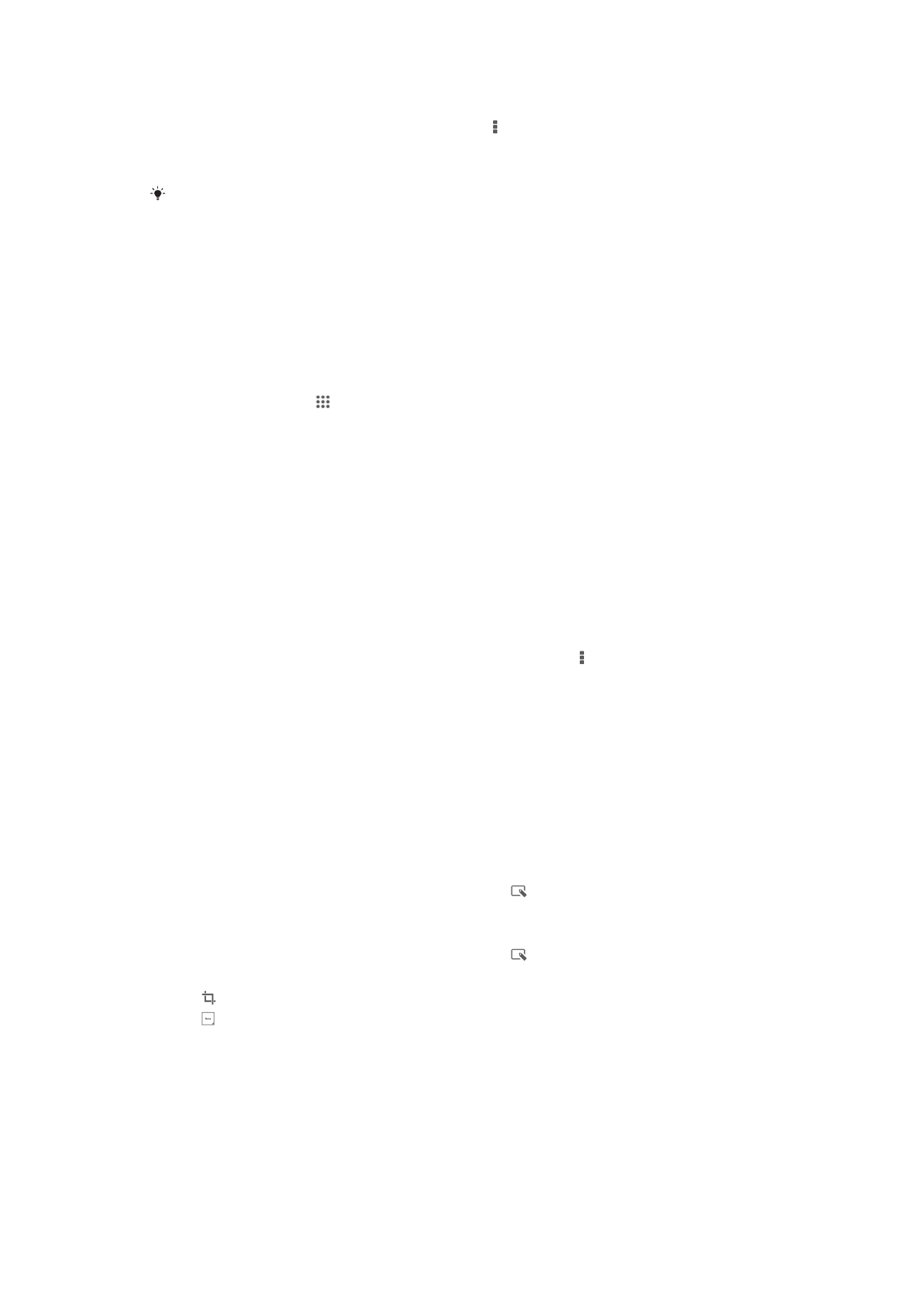
การแกไขภาพถายดวยแอปพลิเคชันตัวแกไขภาพ
คุณสามารถแก้ไขและใช้เอฟเฟ็คกับภาพต้นฉบับที่คุณถ่ายด้วยกล้องของคุณ เช่น คุณสามารถเปลี่ยนเอฟเฟ็คแสงได้
หลังจากบันทึกภาพที่แก้ไขแล้ว ภาพถ่ายต้นฉบับเดิมจะยังคงอยู่ในอุปกรณ์ของคุณ
การแก้ไขภาพถ่าย
•
เมื่อคุณดูภาพถ่าย แตะที่หน้าจอเพื่อแสดงแถบเครื่องมือ แล้วแตะ
การครอบตัดภาพถ่าย
1
เมื่อคุณดูภาพถ่าย แตะที่หน้าจอเพื่อแสดงแถบเครื่องมือ แล้วแตะ
2
เมื่อคุณได้รับข้อความแจ้ง ให้เลือก
ตัวแก้ไขภาพ > เพียงหนึ่งครั้ง
3
แตะ >
ครอบตัด
4
แตะ เพื่อเลือกตัวเลือก
5
หากต้องการปรับกรอบการครอบตัด ให้สัมผัสขอบของกรอบดังกล่าวค้างไว้ เมื่อสี่เหลี่ยมที่ขอบหายไป ให้
ลากเข้าหรือออกเพื่อเปลี่ยนขนาดกรอบ
6
เพื่อปรับขนาดทุกๆ ด้านของภาพที่ครอปพร้อมๆ กัน ให้สัมผัสมุมใดมุมหนึ่งในสี่มุมค้างไว้เพื่อให้สี่เหลี่ยมที่
ขอบหายไป แล้วจึงลากมุมตามต้องการ
7
หากต้องการเลื่อนกรอบการครอบตัดไปยังพื้นที่อื่นของภาพถ่าย ให้สัมผัสด้านในของกรอบดังกล่าวค้างไว้
แล้วลากกรอบนั้นไปยังตำแหน่งที่ต้องการ
8
แตะ
ใช้การครอบตัด
9
หากต้องการบันทึกสำเนาของภาพถ่ายตามที่คุณครอบตัดไว้ ให้แตะ
บันทึก
77
นี่คือเวอร์ชันอินเทอร์เน็ตของเอกสารนี้ © พิมพ์เพื่อใช้เป็นการส่วนตัวเท่านั้น
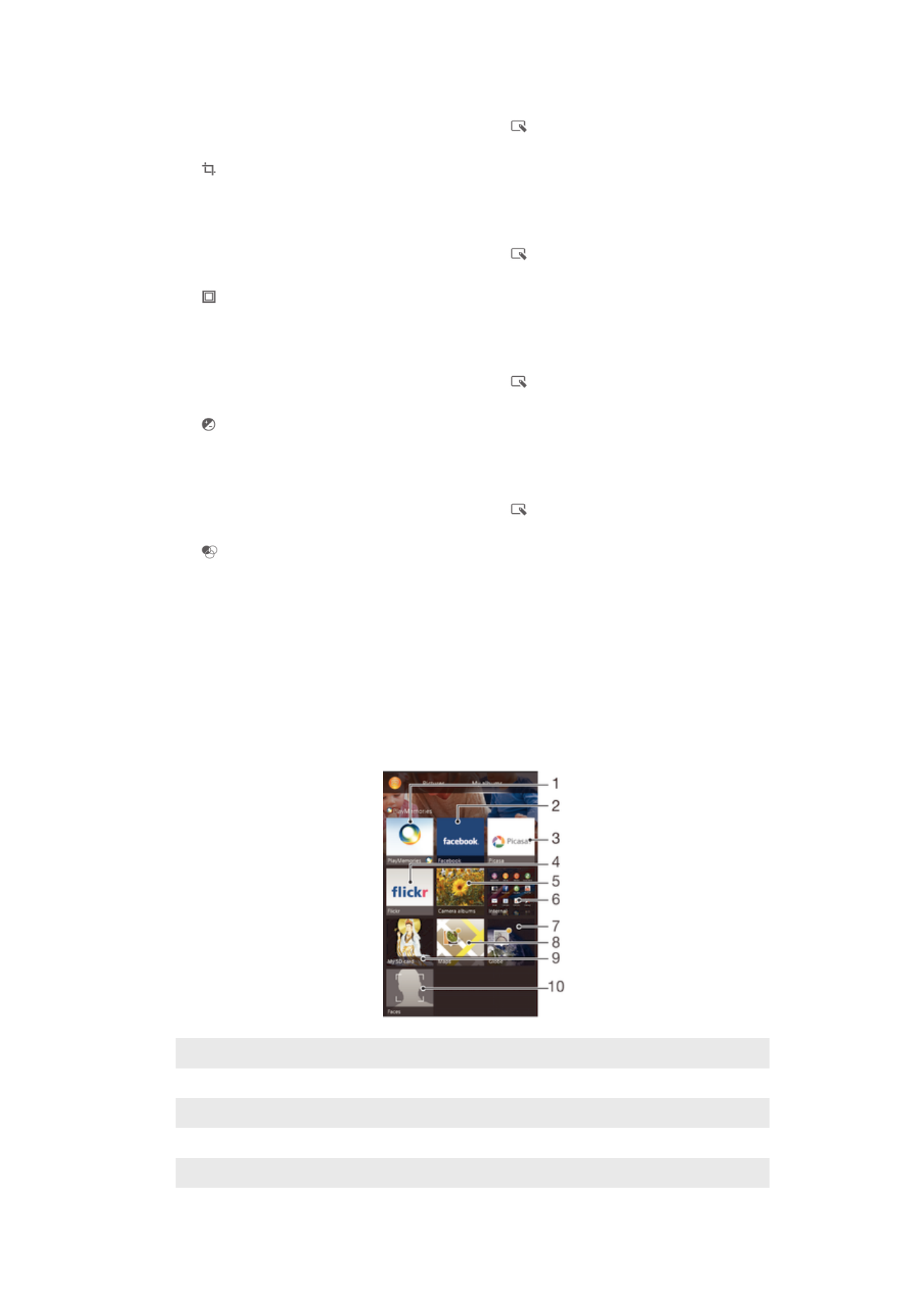
การใช้เอฟเฟกต์พิเศษกับภาพถ่าย
1
เมื่อคุณดูภาพถ่าย แตะที่หน้าจอเพื่อแสดงแถบเครื่องมือ แล้วแตะ
2
เมื่อคุณได้รับข้อความแจ้ง ให้เลือก
ตัวแก้ไขภาพ > เพียงหนึ่งครั้ง
3
แตะ แล้วเลือกตัวเลือก
4
หากต้องการบันทึกสำเนาของภาพถ่ายที่แก้ไข ให้แตะ
บันทึก
การปรับแต่งภาพถ่ายโดยใช้การตั้งค่าขั้นสูง
1
เมื่อคุณดูภาพถ่าย แตะที่หน้าจอเพื่อแสดงแถบเครื่องมือ แล้วแตะ
2
เมื่อคุณได้รับข้อความแจ้ง ให้เลือก
ตัวแก้ไขภาพ > เพียงหนึ่งครั้ง
3
แตะ แล้วเลือกตัวเลือก
4
หากต้องการบันทึกสำเนาของภาพถ่ายที่แก้ไข ให้แตะ
บันทึก
การปรับการตั้งค่าแสงสำหรับภาพถ่าย
1
เมื่อคุณดูภาพถ่าย แตะที่หน้าจอเพื่อแสดงแถบเครื่องมือ แล้วแตะ
2
เมื่อคุณได้รับข้อความแจ้ง ให้เลือก
ตัวแก้ไขภาพ > เพียงหนึ่งครั้ง
3
แตะ แล้วเลือกตัวเลือก
4
หากต้องการบันทึกสำเนาของภาพถ่ายที่แก้ไข ให้แตะ
บันทึก
การตั้งค่าระดับความอิ่มตัวของสีในภาพถ่าย
1
เมื่อคุณดูภาพถ่าย แตะที่หน้าจอเพื่อแสดงแถบเครื่องมือ แล้วแตะ
2
เมื่อคุณได้รับข้อความแจ้ง ให้เลือก
ตัวแก้ไขภาพ > เพียงหนึ่งครั้ง
3
แตะ แล้วเลือกตัวเลือก
4
หากต้องการบันทึกสำเนาของภาพถ่ายที่แก้ไข ให้แตะ
บันทึก
อัลบั้มภาพถาย